2009年06月02日
【266】Shadow Draftのモデル撮影設定(5)
こんにちは♪
撮影スタジオKanda ELVESの見習いカメラマンのShinです♪
今回は、"Shadow Draft"機能をONにした状態に於ける、HUDタイプのフェースライト「FaceFX Designer v1.3」の効果を検証しました♪
「FaceFX Designer v1.3」は高機能なHUDタイプのフェースライトで、ライトオブジェクトの(1)位置、(2)色、(3)照度、(4)彩度、(5)距離の設定をおこなうことができます。
▼「FaceFX Designer v1.3」を装着した際のライトオブジェクトの配置

▼「FaceFX Designer v1.3」は、ライトの色、照度、彩度などをHUDメニューでカンタンに変更できます。

▼「FaceFX Designer v1.3」のHUDメニュー一覧
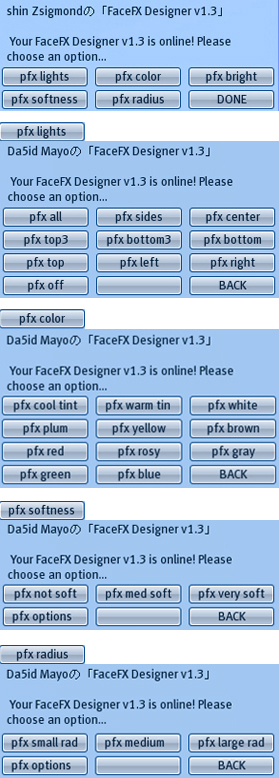
下のSSは、「FaceFX Designer v1.3」を次のように設定して撮影したものです。
・撮影場所:スタジオELVES内(屋内)
・撮影位置:東向き
・撮影時間:6:00PM
・「FaceFX Designer v1.3」の設定:
(1)位置⇒all
(2)色 ⇒gray
(3)照度⇒med soft
(4)彩度⇒med
(5)距離⇒medium
▼左側は、「FaceFX」をONにしたSS / 右側は、「FaceFX」をOFFにしたSS
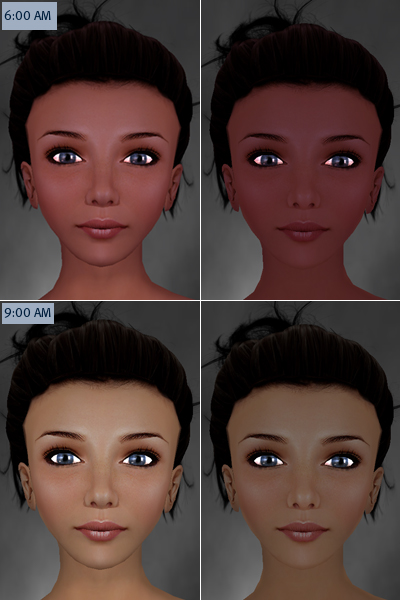


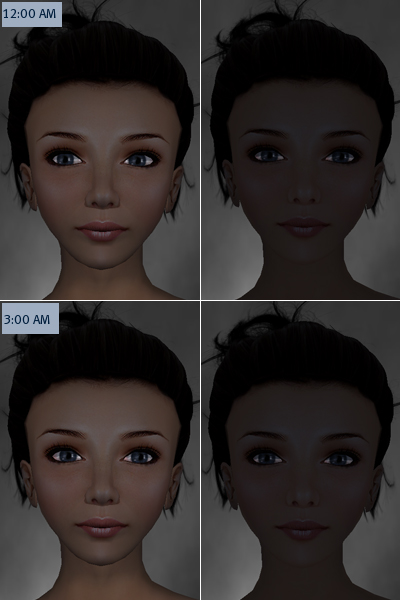
下のSSは、上と同じ条件下で、ライト位置(pfx light)だけを変更した場合の反映状態です。

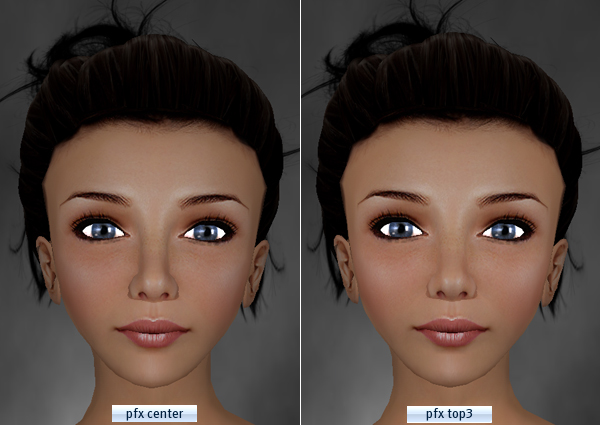
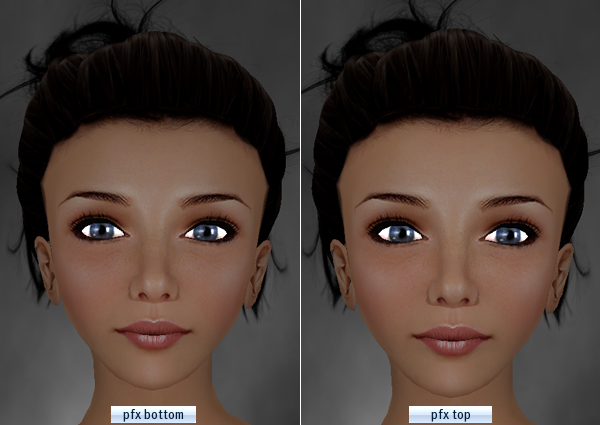
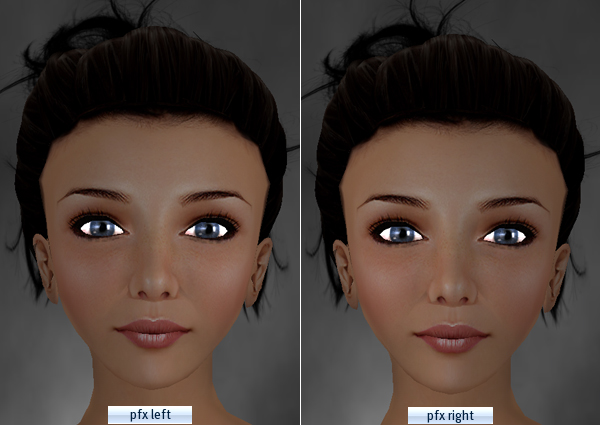
Shadow Draftの環境下であっても、「FaceFX Designer v1.3」を利用すると、状況に応じたフェースライトの調整を自由におこなうことができることがわかりました。
撮影スタジオKanda ELVESの見習いカメラマンのShinです♪
今回は、"Shadow Draft"機能をONにした状態に於ける、HUDタイプのフェースライト「FaceFX Designer v1.3」の効果を検証しました♪
「FaceFX Designer v1.3」は高機能なHUDタイプのフェースライトで、ライトオブジェクトの(1)位置、(2)色、(3)照度、(4)彩度、(5)距離の設定をおこなうことができます。
▼「FaceFX Designer v1.3」を装着した際のライトオブジェクトの配置

▼「FaceFX Designer v1.3」は、ライトの色、照度、彩度などをHUDメニューでカンタンに変更できます。

▼「FaceFX Designer v1.3」のHUDメニュー一覧
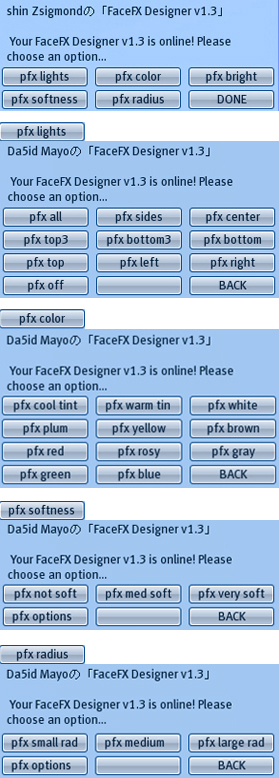
下のSSは、「FaceFX Designer v1.3」を次のように設定して撮影したものです。
・撮影場所:スタジオELVES内(屋内)
・撮影位置:東向き
・撮影時間:6:00PM
・「FaceFX Designer v1.3」の設定:
(1)位置⇒all
(2)色 ⇒gray
(3)照度⇒med soft
(4)彩度⇒med
(5)距離⇒medium
▼左側は、「FaceFX」をONにしたSS / 右側は、「FaceFX」をOFFにしたSS
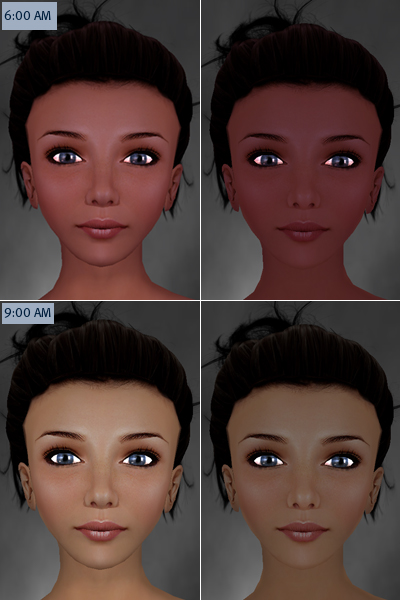


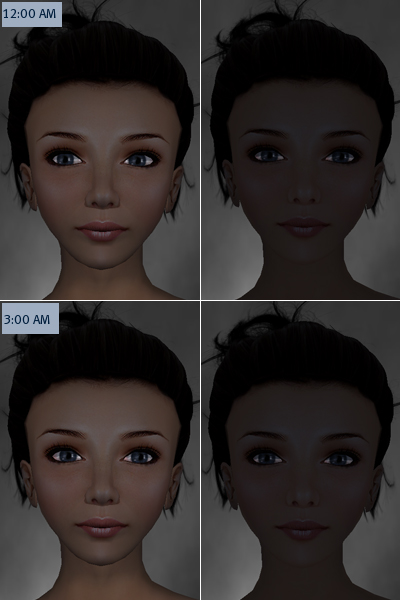
下のSSは、上と同じ条件下で、ライト位置(pfx light)だけを変更した場合の反映状態です。

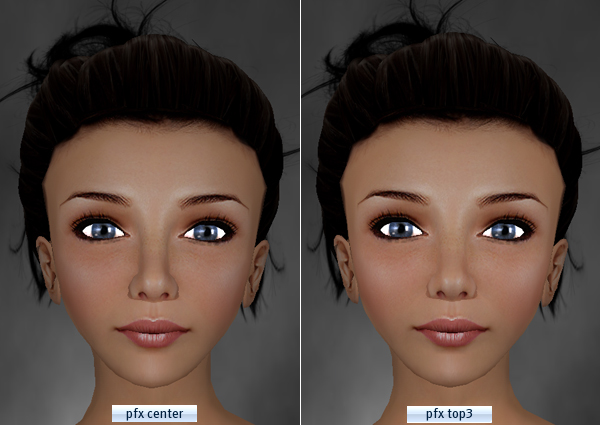
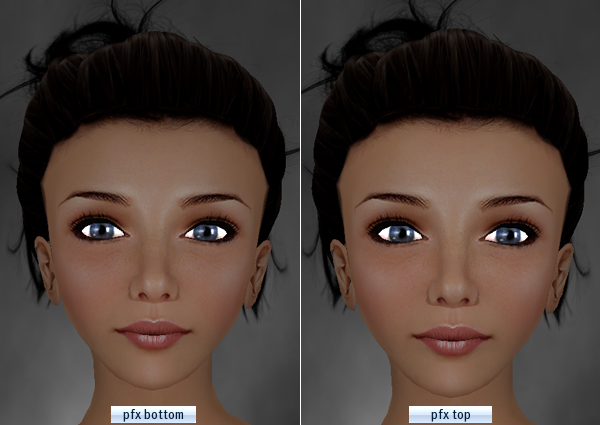
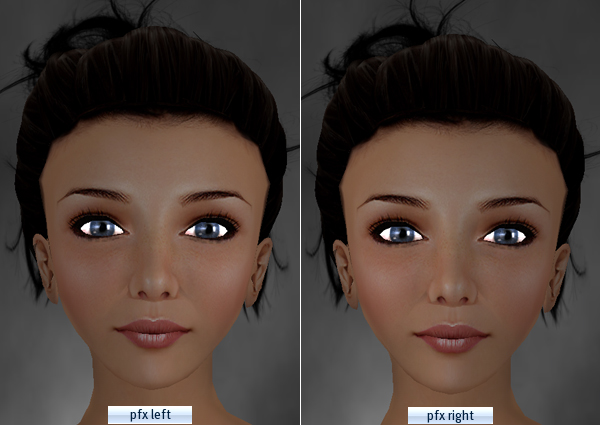
Shadow Draftの環境下であっても、「FaceFX Designer v1.3」を利用すると、状況に応じたフェースライトの調整を自由におこなうことができることがわかりました。



